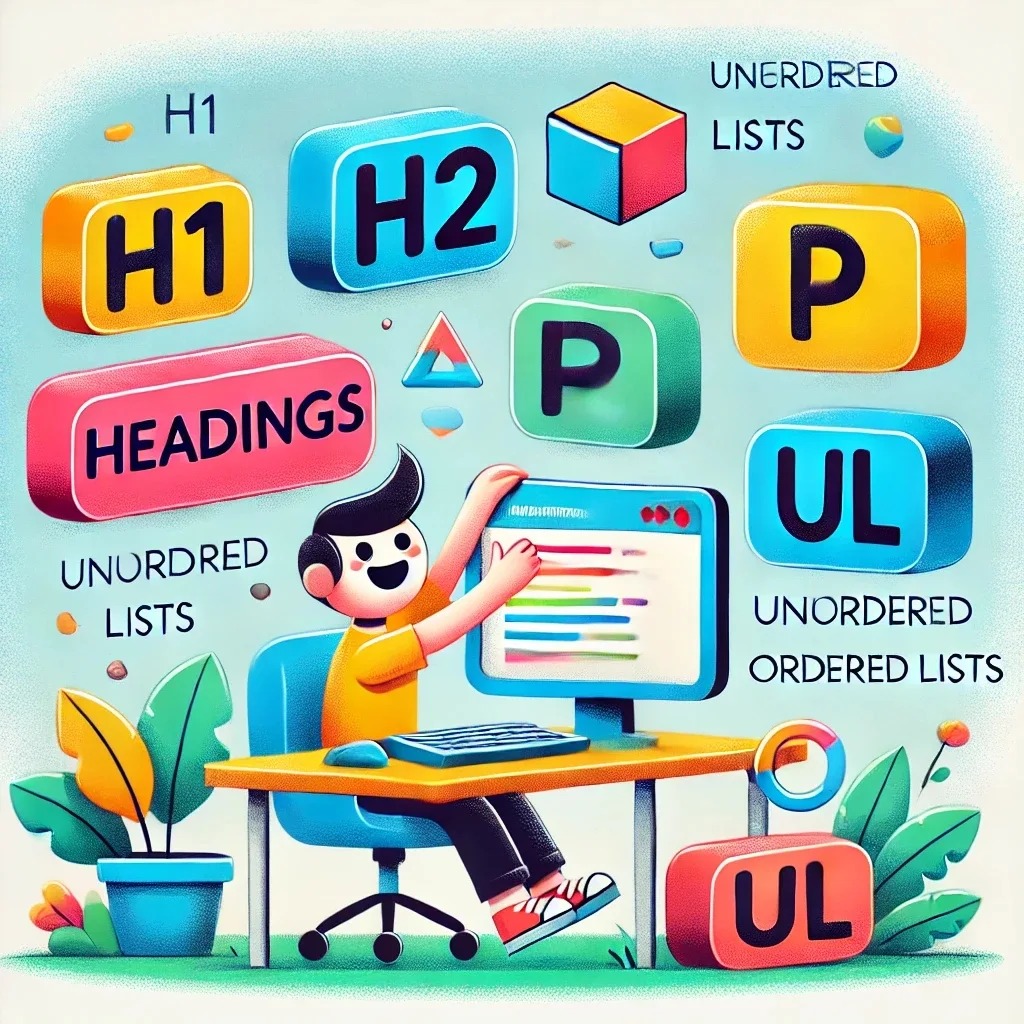
Урок 2: Форматирование текста и списков — Давайте придадим вашей странице немного структуры (теперь с Caddy!)
Приветствую снова, будущий владыка интернета! Теперь, когда вы уже начали своё путешествие в мир HTML, пришло время сделать вашу веб-страницу чуть более организованной. Сегодня мы поговорим о заголовках, абзацах и списках, чтобы придать вашей странице чёткую структуру. И как в Уроке 1, мы снова используем Caddy, чтобы запустить ваш сайт. Готовы показать всему миру свой идеально организованный контент? Тогда приступим!
Заголовки: Заставьте ваш контент выделяться
Заголовки в HTML работают как названия и подзаголовки в книге. Они помогают структурировать ваш контент и подсказывают пользователям, что на странице самое важное. В HTML есть шесть уровней заголовков, от <h1> (самый важный) до <h6> (наименее важный).
Вот как они выглядят:
<h1>Главный заголовок (H1)</h1>
<h2>Подзаголовок (H2)</h2>
<h3>Ещё меньший подзаголовок (H3)</h3>
<h4>Заголовок четвёртого уровня (H4)</h4>
<h5>Заголовок пятого уровня (H5)</h5>
<h6>Заголовок шестого уровня (H6)</h6>
Задание: Попробуйте свои заголовки
Создайте страницу о своём любимом хобби или увлечении. Используйте разные заголовки, чтобы структурировать свои мысли. Не забудьте, что <h1> — это главный заголовок, а <h6> — самый мелкий.
Абзацы: Время писать!
Тег абзаца (<p>) позволяет добавлять блоки текста на вашу страницу. Это идеальный способ поделиться своими гениальными идеями, не перегружая своих читателей.
Пример:
<p>Это абзац. Вы можете писать сколько угодно, и текст будет автоматически переноситься, чтобы соответствовать ширине страницы. Отлично подходит для написания длинных текстов или объяснений.</p>
Задание: Напишите пару абзацев
Напишите несколько абзацев о том, что вам нравится — будь то фильмы, книги или любимый десерт. Это ваша страница, так что получайте удовольствие!
Списки: Организуйте свой контент, как настоящий профессионал
Неупорядоченные списки (с буллетами)
Неупорядоченный список (<ul>) создаёт список с маркерами. Отлично подходит для списков дел или чего-либо, что не требует определённого порядка.
Пример:
<ul>
<li>Выучить HTML</li>
<li>Стать мастером веб-разработки</li>
<li>Захватить интернет</li>
</ul>
Упорядоченные списки (нумерованные шаги)
Упорядоченный список (<ol>) создаёт нумерованный список, который идеально подходит для шагов, которые нужно выполнять в определённой последовательности.
Пример:
<ol>
<li>Проснуться</li>
<li>Сварить кофе</li>
<li>Покорить день</li>
</ol>
Задание: Создайте свои списки
Создайте неупорядоченный список (например, ваших любимых фильмов или блюд) и упорядоченный список (например, шаги вашей утренней рутины). Попробуйте что-то новое!
Вложенные списки: Ещё на один уровень глубже
Вы также можете создавать вложенные списки внутри других списков, чтобы сделать ваш контент ещё более детализированным.
Пример:
<ul>
<li>Что хочу выучить:
<ul>
<li>HTML</li>
<li>CSS</li>
<li>JavaScript</li>
</ul>
</li>
<li>Что хочу освоить:
<ol>
<li>Контроль версий</li>
<li>Терминал</li>
</ol>
</li>
</ul>
Задание: Попробуйте вложенные списки
Создайте вложенный список своих целей и подцелей. Это как планирование жизни, только для веб-страницы!
Хостинг вашей страницы с Caddy
Теперь, когда ваша страница красиво структурирована, давайте снова используем Caddy, чтобы запустить её. Следуйте этим шагам, чтобы показать всему миру свои навыки HTML:
Шаг 1: Откройте терминал
Перейдите в папку, где сохранён ваш HTML-файл:
cd ~/my-website
Шаг 2: Запустите Caddy
Запустите эту команду, чтобы развернуть сайт локально на порту 8080:
caddy file-server --listen :8080
Шаг 3: Посмотрите свою страницу
Откройте браузер и перейдите по адресу http://localhost:8080, чтобы увидеть свою новую, аккуратно организованную страницу. Оцените всю эту красоту!
Подведение итогов:
В этом уроке вы узнали, как:
- Использовать заголовки для организации контента.
- Писать абзацы для добавления текстовой информации.
- Создавать как неупорядоченные (с маркерами), так и упорядоченные (нумерованные) списки.
- Вложенные списки для более сложного контента.
Вы также запустили обновлённую страницу с помощью Caddy, так что теперь можете показать всем свою чётко структурированную веб-страницу! В следующем уроке мы добавим немного визуального волшебства с помощью изображений и ссылок, чтобы сделать вашу страницу ещё более интерактивной. Оставайтесь с нами!
Смотрите также
- Как установить Caddy веб-сервер, чтобы он делал всю работу за вас (ну, почти)
- Урок 2 – Циклы и Условия: Принимаем Решения и Повторяемся (Без Сумасшествия)
- Урок 7: CSS Анимации – Оживи Свои Веб-Страницы!
- Урок 6: CSS-переходы — Заставь Свои Элементы Двигаться С Грацией!
- Урок 5: Media Queries — Сделай Свой Сайт Красивым на Любом Экране!